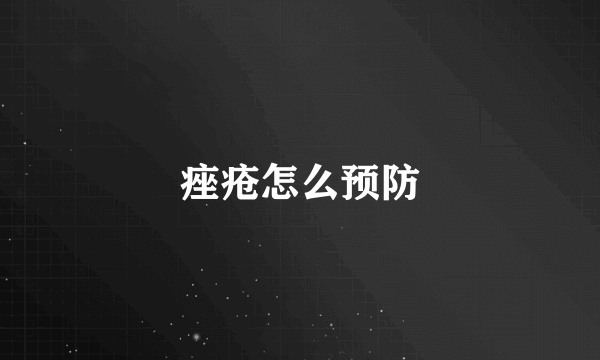有些Win10用户在开启WiFi热点提示“无法启动承载网络”,特别是手提电脑用户,在创建wifi热点时会出现这种情况。这个win10无法启动承载网络的原因是之前有创建过WiFi热点,但停用了,再次创建开启的时候就会出现无法启动承载网络错误提示。 win10禁用wifi后无法启动承载网络解决方法: 1、在开始菜单的那个图标上点击右键,然后再点设备管理器; 2、在设备管理器下面点击网络适配器再找到【Microsoft 托管网络虚拟适配器】,在上面点右键再点启用; 3、启动以后它就不见了,这是正常的。 4、再次试试创建热点,如下图所示就可以再次创建成功。
步骤:
1,在开始菜单的那个图标上点击右键然后再点设备管理器
2,在设备管理器下面点击网络适配器再找到[Microsoft 托管网络虚拟适配器]右键后选择启用。
3,启动以后它就不见了。这是正常的。
4,之后就能启动承载网络了,如图
去下个腾讯电脑管家吧。
完成安装后,利用管家的硬件检测功能先检查一下硬件驱动:
打开腾讯电脑管家。。。。工具箱。。。。硬件检测。。。。驱动安装
网卡驱动如果与硬件不匹配,连接异常很正常。这里如果提示异常, 及时做好修复是可以避免的。
除了这些,网络设置不合适也有可能会影响。这些问题管家的工具箱内也可以提供有效的管理工具。
打开腾讯电脑管家。。。。工具箱。。。。DNS优选
打开腾讯电脑管家。。。。工具箱。。。。网络修复
解决方法: 1、有可能驱动安装不正确,建议尝试多个驱动。
2、确定当前的网卡配置是否支持承载网络的功能,如果不支持的话,是无法开启该功能的。
3、如果支持,可以试试在网络适配器下,看下Microsoft Wifi Direct Vitural Adapter的状态,如果是处于禁用状态的话,建议您将起启动。
工具原料;win10
首先在桌面找到“我的电脑”右击选择管理—设备管理器,
在管理中选择设备管理器,然后点击上面的查看,勾选“显示隐藏的设备”,然后在网络适配器下方找到Microsoft 托管网络虚拟适配器。启用就可以了
标签:承载,网络,启动